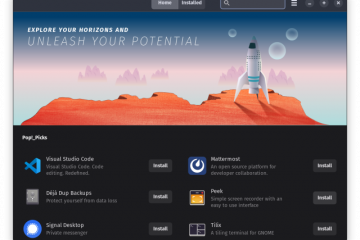Bài đăng này sẽ hướng dẫn bạn cách mở khóa Lớp trong Photoshop . Photoshop là một trong những phần mềm chỉnh sửa ảnh hàng đầu hiện nay. Photoshop được sử dụng bởi các chuyên gia và những người yêu thích. Photoshop chủ yếu dành cho đồ họa raster. Photoshop là tốt nhất cho các thao tác chỉnh sửa, chỉnh sửa và chỉnh sửa ảnh. Photoshop sử dụng các lớp để tạo tài liệu. Các lớp được sử dụng để chia công việc thành các phần nhỏ. Điều này giúp bạn dễ dàng chỉnh sửa nếu có sai sót. Photoshop cho phép khóa các lớp. Một số lớp được tự động khóa để ngăn chúng vô tình làm việc trên. Một số lớp bị khóa một phần, có nghĩa là chúng sẽ cho phép chỉnh sửa một số và một số lớp sẽ không được phép.
Khi bạn mở một hình ảnh bằng Photoshop, hình ảnh đó sẽ mở ra trong Photoshop dưới dạng một lớp bị khóa. Nó được gọi là Nền và nó không thể chỉnh sửa được. Khóa này có thể là một phần và sẽ cho phép một số chỉnh sửa, vì vậy hãy di chuột qua biểu tượng khóa để đảm bảo. Để mở khóa hoàn toàn lớp này để bạn có thể làm việc trên nó, bạn có thể sao chép hoặc mở khóa nó. Tuy nhiên, lưu ý rằng nếu bạn mở một số hình ảnh PNG đã được lưu với nền bị vô hiệu hóa, chúng sẽ mở khóa trong Photoshop. Điều này có nghĩa là nền đã bị xóa trong photoshop trước khi nó được lưu dưới dạng PNG. Khi nó được mở trong Photoshop, nó sẽ được mở khóa và nó sẽ là Lớp 0 . Lớp đã mở khóa có thể bị khóa nhưng nó sẽ vẫn được đặt tên là Lớp 0 trừ khi bạn thay đổi nó. Bất cứ khi nào một lớp có biểu tượng bị khóa trên đó, hãy di chuột qua biểu tượng đó để xem nó đã được khóa hoàn toàn hay bị Khóa một phần. Bị khóa một phần có nghĩa là nó sẽ cho phép chỉnh sửa một số trong khi khóa hoàn toàn có nghĩa là nó sẽ không cho phép chỉnh sửa.
Cách mở khóa Lớp nền trong Photoshop
Mở hình ảnh bạn muốn trong Photoshop bằng cách đi tới hình ảnh, sau đó nhấp chuột phải vào hình ảnh đó và đi tới Mở bằng rồi chọn Adobe Photoshop . Một phương pháp khác sẽ là mở Photoshop, sau đó đi tới Mở , tìm kiếm tệp bạn muốn trong hộp thoại Mở, sau đó chọn tệp đó và nhấn Mở .
Nhìn vào hình ảnh trong Bảng điều khiển Lớp ở bên phải và kiểm tra biểu tượng ổ khóa ở bên phải của hình ảnh. Bất kể tên của tệp là gì, một số sẽ được đổi tên thành Nền và có biểu tượng ổ khóa. Lưu ý rằng tôi đã nói một số, một số hình ảnh có thể được gọi là Lớp 0 và sẽ không có biểu tượng khóa. Những người khác sẽ được đặt tên là Chỉ mục và có biểu tượng Khóa. Hãy nhớ rằng Photoshop khóa hình ảnh để tránh việc vô tình chỉnh sửa ảnh gốc. Điều này đúng nhưng bạn sẽ cần kiểm tra xem hình ảnh được Đã khóa một phần hay Đã khóa hoàn toàn . Một số lớp bị khóa một phần, có nghĩa là có thể thực hiện một số chỉnh sửa trên chúng.
Nó có thể cho phép bạn sử dụng Erase Tool hoặc Brush Tool nhưng sẽ không cho phép bạn di chuyển hình ảnh. Khi bạn cố gắng di chuyển hoặc thực hiện chỉnh sửa bị khóa, nó sẽ hiển thị một thông báo. Bất kỳ khía cạnh nào của lớp bị khóa, thông báo tương ứng sẽ được hiển thị.
Để biết lớp đã được khóa hoàn toàn hay chưa, hãy di chuyển con trỏ đến biểu tượng ổ khóa và di chuột qua biểu tượng đó. Một thông báo sẽ xuất hiện cho biết nó đã được khóa hoàn toàn hay bị khóa một phần.
Để mở khóa nền, chỉ cần nhấp chuột phải vào nền và nhấn Duplicate Layer hoặc nhấn Ctrl + J . bạn sẽ thấy một lớp khác được gọi là Lớp 1 xuất hiện phía trên lớp nền. Phương pháp này là cách an toàn nhất để mở khóa vì bạn chỉ mở khóa một bản sao và bản gốc được giữ an toàn (nếu nó được khóa hoàn toàn).
Bạn có thể mở khóa lớp bằng cách nhấp đúp vào nó. Hộp thoại Lớp mới sẽ xuất hiện để bạn thực hiện các thay đổi. Bạn có thể chọn Tên , Màu (màu cho biểu tượng của lớp), Chế độ (chế độ hòa trộn) , và Độ mờ . Cách mở khóa lớp này rủi ro hơn vì bạn sẽ mở khóa lớp gốc và không tạo bản sao.
Bạn có thể khóa lại lớp bằng cách nhấp vào nó và chọn một trong các tùy chọn khóa trong các biểu tượng tùy chọn Khóa phía trên các lớp.
Bạn cũng có thể khóa lớp bằng cách chuyển đến Lớp ở trình đơn trên cùng rồi chuyển đến Lớp sau đó đến Mới, và sau đó là Nền từ lớp . Phương pháp này áp dụng khóa toàn bộ cho lớp chứ không phải khóa một phần.
Cách khắc phục sự cố với Lớp đã khóa và đã khóa trong Photoshop
Khóa hoặc mở khóa các lớp có thể không hoạt động như bạn mong đợi đặc biệt nếu bạn chưa bao giờ thực sự thử nghiệm với chúng hoặc bạn chưa quen với Photoshop. Chúng có thể phức tạp với các loại tệp khác nhau có thể không hoàn toàn tương thích với Photoshop. Các lớp có thể hoạt động khác nhau tùy thuộc vào loại lớp.
Sự cố khi thao tác trên lớp
Bạn có thể gặp khó khăn khi thực hiện một số thay đổi nhất định đối với một lớp. Menu Lớp trên thanh menu trên cùng có thể có tất cả các mục chuyển sang màu xám. Sự cố này có thể do lớp có chế độ màu không hoàn toàn tương thích với Photoshop, đây thường là Lớp lập chỉ mục với Màu được lập chỉ mục.
Bạn có thể sửa lỗi này bằng cách chọn lớp, sau đó đi tới Hình ảnh rồi đến Chế độ . Bạn có thể thấy Màu được lập chỉ mục được chọn, thay đổi thành RGB hoặc chế độ màu khác và lớp sẽ được mở khóa và tên được đổi thành Nền bằng Khóa . Sau đó, bạn có thể mở khóa lớp bằng cách nhấp đúp vào nó hoặc đi tới Lớp rồi đến Lớp từ Nền và điền vào hộp thoại Lớp mới .
Khóa hoặc mở khóa lớp từ bảng điều khiển lớp
Các lớp trong bảng điều khiển lớp đôi khi có thể bị khóa hoặc mở khóa bằng cách nhấp vào biểu tượng Khóa. Bạn cũng có thể khóa các phần của lớp bằng cách nhấp vào các biểu tượng khác bên cạnh biểu tượng ổ khóa. Mỗi lớp có thể có hai tính năng bị khóa. Có những trường hợp khóa hoặc mở khóa các lớp không xảy ra khi bạn nhấp vào biểu tượng. Trong trường hợp này, bạn có thể phải nhấp đúp vào lớp sau đó tùy chọn lớp xuất hiện và bạn điền vào nó rồi nhấp vào OK . Bạn cũng có thể chuyển đến Lớp rồi đến Mới rồi đến Lớp từ nền . Bạn cũng có thể nhấp chuột phải vào lớp và chọn Lớp trùng lặp hoặc bạn có thể nhấn Ctrl + J . Các bước này sẽ mở lớp.
Nếu bạn cần khóa một lớp và các biểu tượng trong bảng điều khiển lớp không được giúp đỡ, bạn có thể chuyển đến Lớp rồi đến Mới rồi đến Nền từ Lớp điều này sẽ biến lớp thành nền có khóa. Lưu ý, chỉ một số tính năng có thể bị khóa, vì vậy hãy kiểm tra để chắc chắn rằng đó là Khóa một phần hay Khóa toàn bộ .
Bạn có thể khóa lại một lớp bằng cách nhấp vào ổ khóa nhỏ trong bảng lớp. Bảng màu của lớp có một số nút phía trên các lớp thực tế. Nhấp vào ổ khóa sẽ khóa bất kỳ lớp nào bạn đã đánh dấu. Nó cũng sẽ mở khóa nó. Tuy nhiên, lưu ý rằng điều này sẽ không bao giờ hoạt động trên lớp nền. Bạn có thể chọn nhiều lớp bằng cách giữ Ctrl + nhấp vào các lớp mà bạn muốn chọn.
Khóa hoặc mở khóa các lớp bằng phím tắt
Bạn có thể sử dụng Ctrl +/ để khóa hoặc mở khóa tất cả các lớp đã chọn một cách nhanh chóng.
Thao tác này sẽ khóa hoặc mở khóa các lớp đã chọn. Bạn có thể mở khóa tất cả các lớp cùng một lúc (ngoại trừ lớp nền) bằng Shift + Ctrl +/. Các phím tắt này mở tất cả các lớp để chỉnh sửa ngoại trừ lớp nền
Các phím tắt này có thể chỉ khả dụng cho một số phiên bản của Photoshop.
Khóa các phần của lớp
Photoshop cho phép bạn khóa các phần của một lớp để cho phép chỉnh sửa phức tạp. Bạn có thể khóa các phần nhất định của lớp để chỉnh sửa chính xác hơn. Tất cả các nút này đều nằm ngay bên cạnh nút ổ khóa và sẽ hiển thị tên của chúng nếu bạn di chuột qua chúng. Hãy thử:
Khóa điểm ảnh trong suốt: Biểu tượng là bàn cờ. Điều này giúp bạn không thể chỉnh sửa bất kỳ thứ gì trong suốt trong lớp, nghĩa là không có gì bên dưới lớp sẽ vô tình bị ảnh hưởng. Khóa điểm ảnh hình ảnh: Biểu tượng là một cây cọ vẽ. Bạn không thể chỉnh sửa bất kỳ thứ gì ngoại trừ các phần trong suốt của lớp. Khóa vị trí pixel: Biểu tượng là một dấu thập có bốn điểm. Ngăn bạn di chuyển lớp, mặc dù bạn vẫn có thể tô, tô màu lại và thêm văn bản.
Đọc: Cách cải thiện Chất lượng Hình ảnh trong Photoshop CS6
Lý do để Khóa Lớp Nền là gì?
Lý do giữ lớp (nền) đầu tiên đó bị khóa là để ngăn việc vô tình chỉnh sửa hình ảnh gốc. Điều này rất quan trọng vì bạn có thể đã mở bản sao gốc và duy nhất của một hình ảnh và bạn có thể vô tình chỉnh sửa nó. Bạn có thể không có bản sao khác để thay thế bản đã chỉnh sửa, vì vậy việc khóa lớp sẽ ngăn chặn điều đó. Xin lưu ý rằng bạn vẫn có thể chỉnh sửa các lớp đã khóa, vì vậy hãy di chuột qua biểu tượng khóa để xem hình ảnh được Đã khóa hoàn toàn hay Đã khóa một phần .
Tôi phải làm gì nếu Bảng điều khiển lớp bị thiếu
Nếu bảng điều khiển lớp bị thiếu, chỉ cần đi tới Cửa sổ rồi đến Lớp hoặc nhấn F7 . Nếu vẫn còn bất kỳ sự cố nào, bạn có thể chuyển đến thanh menu trên cùng và tìm menu thả xuống với danh sách WorkSpaces. Trong trường hợp này, Essentials là Work Space được sử dụng nên bạn sẽ thấy Essentials ở trên cùng. Nhấp vào thiết yếu và trình đơn thả xuống sẽ xuất hiện, đi tới Đặt lại Cơ bản . Thao tác này sẽ đặt lại Không gian làm việc Essentials về mặc định và tất cả các cửa sổ ở đó sẽ xuất hiện lại.
Tại sao bạn muốn Mở khóa các Lớp?
Khi bạn tạo một tài liệu mới để làm việc , màu mặc định có thể là màu trắng và tên là màu nền. Bạn có thể muốn chỉnh sửa lớp này và thêm màu sắc và các hiệu ứng khác. Bạn có thể mở khóa lớp bằng cách nhấp đúp vào nó. Một hộp thoại lớp sẽ xuất hiện và lớp sẽ có tên là Lớp 0 trừ khi bạn thay đổi tên. Sau đó, bạn có thể chỉnh sửa màu và thêm các hiệu ứng khác vào lớp. Trong trường hợp này, bạn có thể chỉnh sửa lớp để phù hợp với dự án của mình.
Các lớp có thể được mở khóa một phần để cho phép thực hiện một số chỉnh sửa nhất định. Tính năng mở khóa từng phần này sẽ bảo vệ hình ảnh không bị chỉnh sửa vô tình ở những khu vực mà bạn không cần phải thực hiện. Để cho phép mở khóa một phần, hãy chuyển đến bảng khóa trong bảng điều khiển lớp và nhấp vào một trong bốn tùy chọn khóa. Sau đó, bạn có thể khóa hoàn toàn lớp hoặc mở khóa lớp khi chỉnh sửa xong.